Convertir une bande son d’un MKV au bon format pour Oculus Video
Comment convertir la bande-son d’un fichier vidéo sans réencodage avec Oculus Video ?
Oculus Video est certainement le meilleur cinéma virtuel. Malheureusement si le décodage des flux vidéo H264 et H265 ne pose aucun problème, les bandes-son AC3 ne sont pas supportées. Bien entendu, il est possible de réencoder tout le fichier. Mais cette opération est longue et dégrade une nouvelle fois la qualité de l’image.
Voici comment convertir uniquement la bande-son du fichier vidéo au bon format sans réencoder la partie vidéo.
Le tutoriel
Logiciels requis :
1- Installez les deux logiciels requis
2- Exécutez VLC puis rendez-vous dans « Média » puis « Convertir / enregistrer »
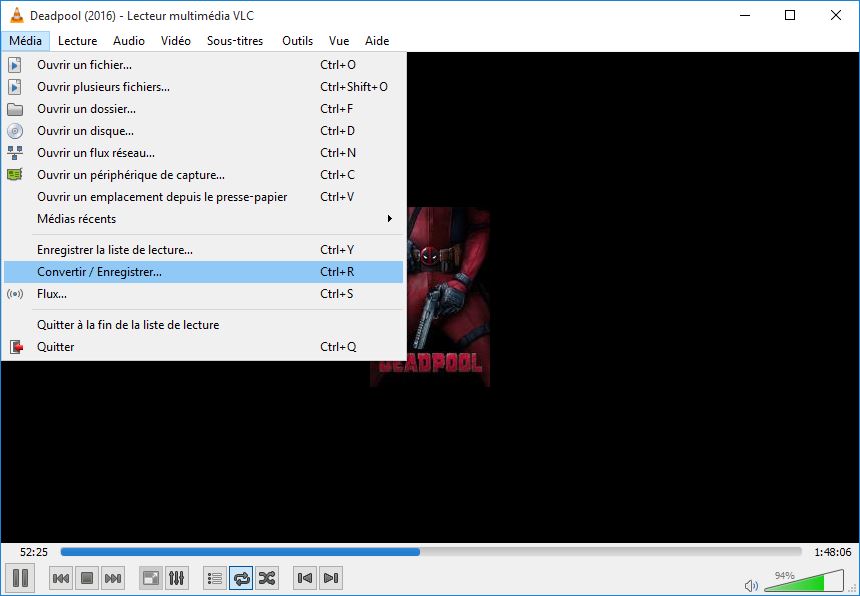
3- Ajouter votre fichier source en cliquant sur le bouton « Ajouter » puis cliquez sur « Convertir / Enregistrer »
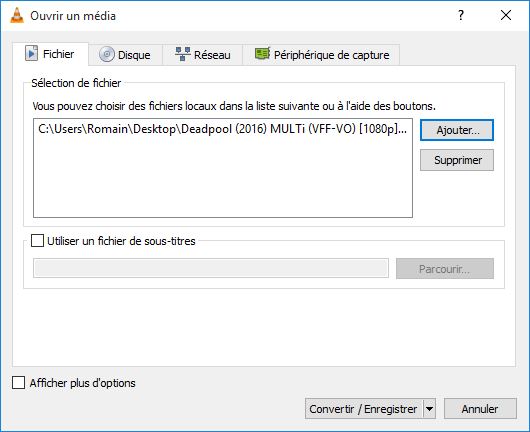
4- Sélectionnez le profil « Audio MP3 », puis cliquez sur parcourir pour spécifier votre fichier de destination. Par défaut le format de profil encodera sur 2 canaux avec un bitrate de 128Kbps, si celui-ci ne vous convient pas vous pouvez l’ajuster en cliquant sur la clé à molette à côté du nom du profil.
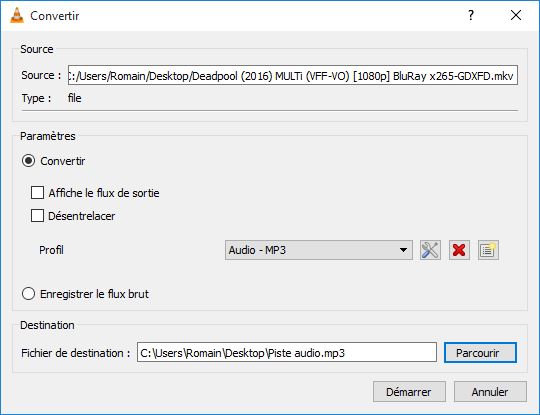
5- Cliquez sur « démarrer », cette étape prend tout de même quelques minutes. Vous pouvez suivre sa progression grâce au curseur de la timeline vidéo.
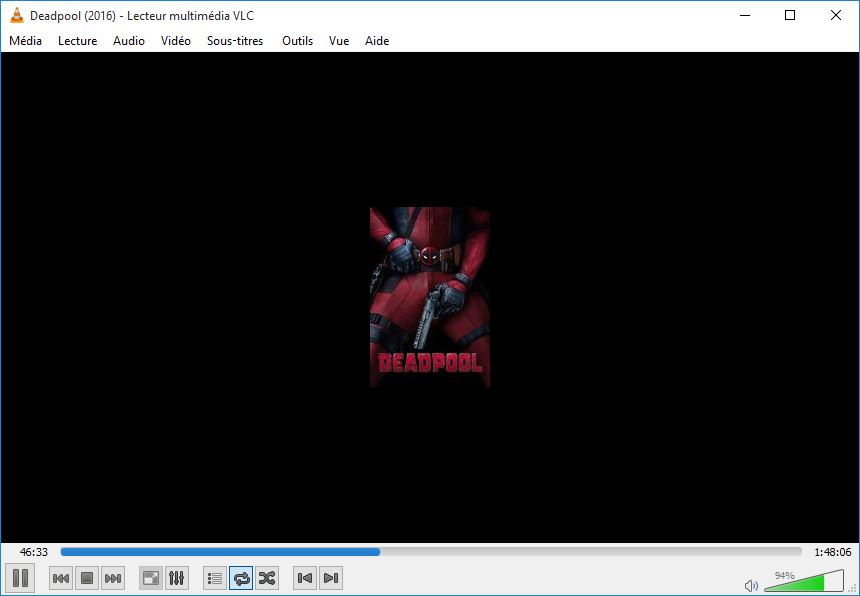
6- Une fois la conversion terminée. Vous pouvez fermer VLC et ouvrir MKV ToolNix. Faites glisser votre film dans la fenêtre « Fichiers source ». Dans la fenêtre « Pistes, chapitres et étiquettes », décochez les bandes-son non supportées et enfin cliquez sur « Ajouter des fichiers source… »
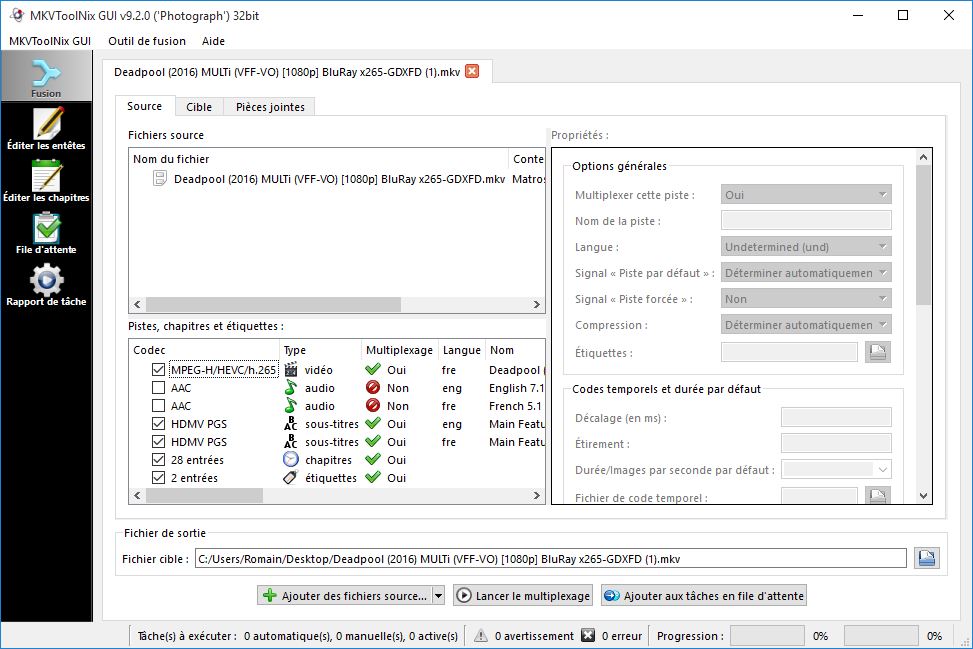
7- Sélectionnez la piste audio extraite précédemment à l’aide de VLC. Puis vérifiez que celle-ci est bien cochée dans la fenêtre « Pistes, chapitres et étiquettes ». Il ne vous reste plus qu’à spécifier le fichier de sortie dans « Fichier cible ». Une fois vérifié et coché, vous pouvez lancer le multiplexage en cliquant sur « Lancer le multiplexage »
C’est fini ! il ne vous reste plus qu’à copier votre vidéo dans le bon dossier sur votre smartphone.
Pour les Galaxy S6, S6 Edge, S6 Edge+ et Note 5:
/storage/emulated/0/DCIM
/storage/emulated/0/Movies
/storage/emulated/0/Oculus/Movies
Pour les Galaxy Note 4, S7 et S7 Edge, la carte mémoire peut aussi être utilisée:
/storage/extSdCard/DCIM
/storage/extSdCard/Movies
/storage/extSdCard/Oculus/Movies
Pour un film 3D, placez-le dans un sous répertoire nommé 3D
Ce tutoriel vous a plu ? n’hésitez pas à consulter toutes les infos sur la VR Mobile avec Homido